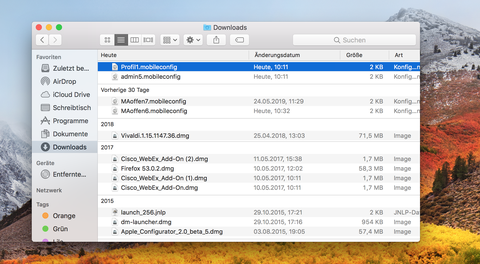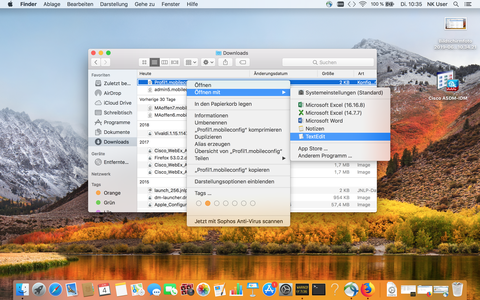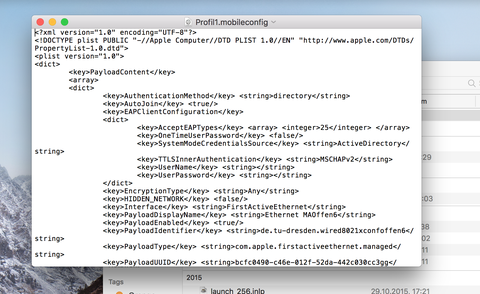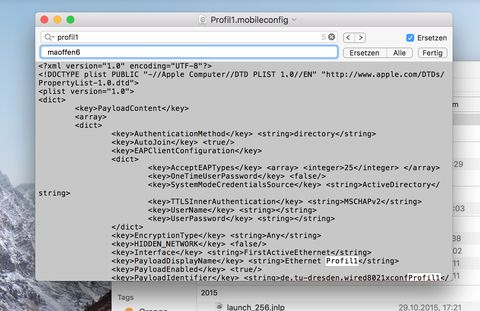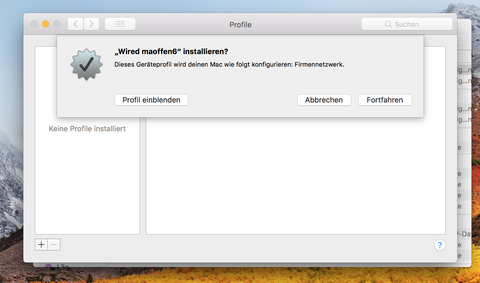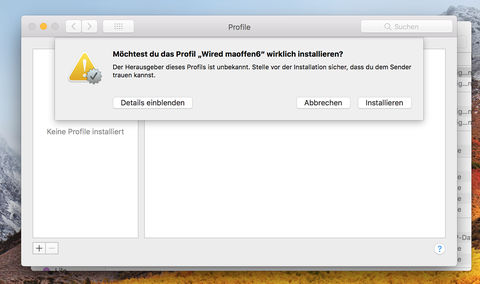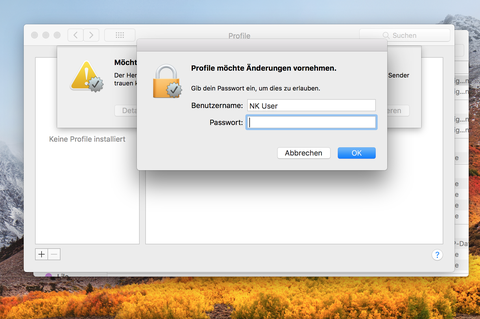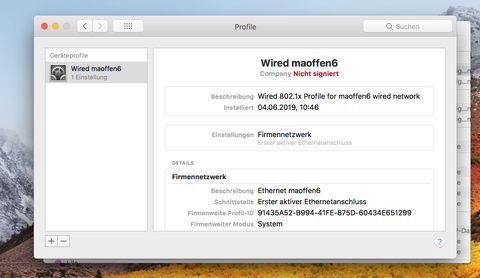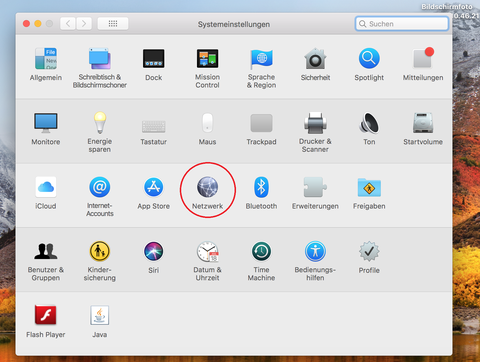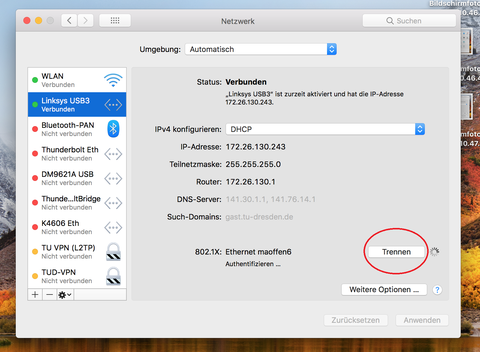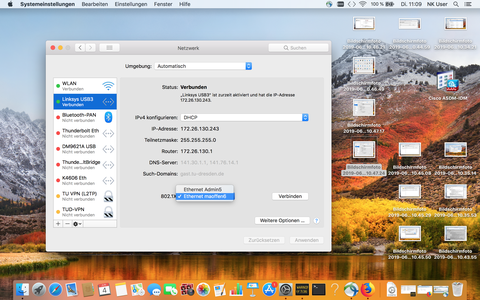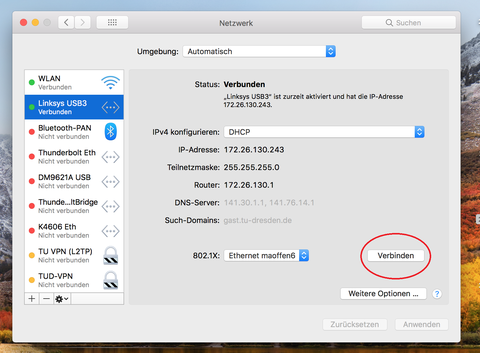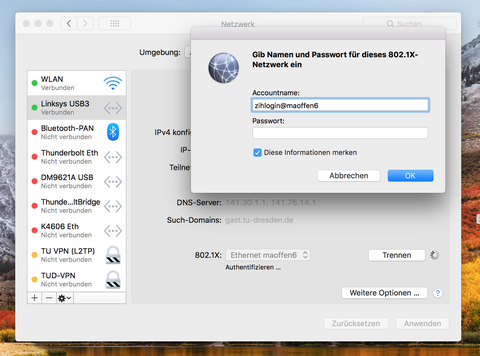802.1x unter MacOS
Inhaltsverzeichnis
Konfiguration
Um unter MacOS 802.1x nutzen zu können, laden Sie zunächst eines der bereitgestellten Konfigurationsprofile herunter:
profil1.mobileconfig
profil2.mobileconfig
profil3.mobileconfig
profil4.mobileconfig
Beachten Sie, dass Sie für jedes gewünschte VLAN eine separate Profildatei herunterladen müssen, da diese durch eine eindeutige ID voneinander unterschieden werden. Möchten Sie den Zugang zu mehr als einem VLAN konfigurieren, benötigen Sie also für jeden Konfigurationsvorgang eine andere der bereitgestellten Profildateien.
Nachdem das Herunterladen abgeschlossen ist, finden Sie die Profildatei in ihrem Downloadordner.
Öffnen Sie die Profildatei mit dem Programm TextEdit. Wählen Sie dazu die Datei mit einem Rechtsklick aus und wählen dann über "Öffnen mit" TextEdit aus.
Der Texteditor öffnet sich in folgender Ansicht:
Öffnen Sie nun die Suchfunktion über das Menü oder mit Hilfe der Tastenkombination "Cmd-F". Setzen Sie den Haken bei "Ersetzen" rechts neben der Suchleiste und geben Sie den Namen der Profildatei, wie unten dargestellt, in die Suche ein. In die Ersetzenleiste darunter geben Sie den Namen des VLANs, für das Sie den Zugang erstellen wollen ein (im unten dargestellten Beispiel MAOffen6) und bestätigen Sie die Eingabe durch einen Klick auf die Schaltfläche "Alle".
Schließen Sie nun TextEdit. Sie können nun die Installation des Profils durch einen Doppelklick auf die Profildatei starten. Bestätigen Sie den Start der Installation durch die Auswahl von "Fortfahren" im sich öffnenden Bestätigungsdialog.
Bestätigen Sie nun auch die zweite Sicherheitsabfrage durch die Auswahl von "Installieren".
Abhängig von den Sicherungseinstellungen Ihres Systems werden Sie dazu aufgefordert, den Vorgang nocheinmal durch die Eingabe Ihres Passworts zu authorisieren.
Das Profil ist nun installiert. Zur Bestätigung sehen Sie es in der Übersicht der installierten Geräteprofile:
Zur Benutzung folgen Sie bitte der Anleitung unten. Beachten Sie bitte: Falls Sie mehrere VLANs konfigurieren möchten, müssen Sie dazu eine der anderen oben bereitgestellten Profildateien nutzen. Bei der Verwendung der gleichen Profildatei wird das vorher installierte Profil überschrieben.
Benutzung
Zur Verbindung mit einem zuvor konfigurierten VLAN, öffnen Sie die Netzwerkoptionen in den Systemeinstellungen.
Wählen Sie Ihre Netzwerkverbindung aus der Liste links aus und betätigen Sie die Schaltfläche "Trennen".
Neben dem Eintrag "802.1X:" können Sie nun Ihr gewünschtes VLAN aus dem Dropdown-Menü auswählen.
Nach der Auwahl des gewünschten VLANs, betätigen Sie die Schaltfläche "Verbinden".
Beim ersten Verbinden werden Sie ausserdem nach Ihrem Nutzernamen und Passwort gefragt. Der Nutzername ist Ihr ZIH-login + @ + der Name des VLANs (Beispiel im Bild anhand von MaOffen6). Das Passwort ist Ihr ZIH-Passwort.